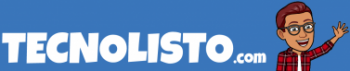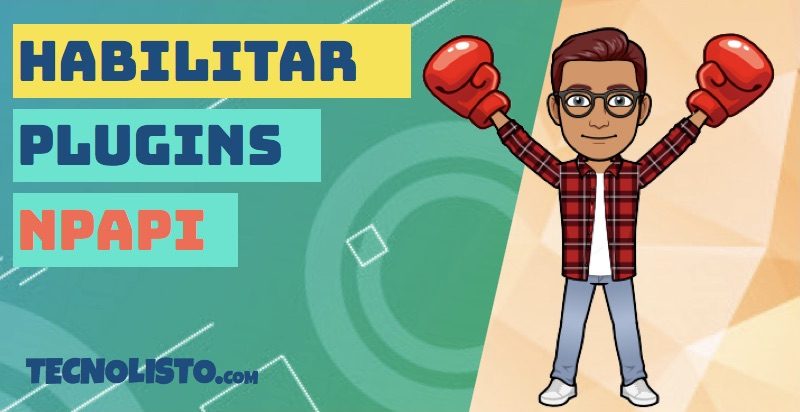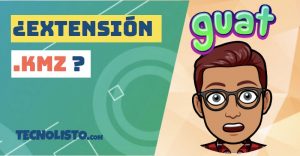A pesar de ser una pieza fundamental en el funcionamiento de los gráficos que vemos en una página web, los principales navegadores han decidido desactivar los plugins NPAPI en sus últimas actualizaciones.
Por este motivo, es posible que cualquier web desarrollada en Java, Silverlight y Shockwave no funcione.
La razón de todo esto es porque estos plugins cargan recursos innecesarios, lo que hace que se ralentice el funcionamiento del navegador. En su lugar, están tratando de obligar a los desarrolladores a trabajar con otras tecnologías, como HTML5.
Pero si eres de los que desean volver a instalar estos complementos, aprende como hacerlo con este tutorial paso a paso.
 En Google Chrome:
En Google Chrome:
Habilitar NPAPI en Chrome permitirá que funcione mejor pero no garantiza que sea por mucho tiempo. Activar estos plugins en Chrome es bastante difícil pues este navegador fue uno de los primeros en eliminarlos.
Cómo fue eliminada para la versión Chrome 45, deberás instalar una versión anterior. Las versiones 42 a 44 son las que permiten aplicar este truco.
Deberás haber descargado previamente esta versión del propio Google o recurrir a otras fuentes, dado que Google nunca permite descargar versiones anteriores a la actual, como puedes leer aquí.
Una vez dispongas de tu versión anterior de Google Chrome, sigue los siguientes pasos:
- Escribe lo siguiente en la barra de direcciones: chrome://flags
- Busca la opción “Habilitar NPAPI” y haz click en “Habilitar”.
- Reinicia el navegador y solucionado el problema.
Si la aplicación o Cloud Desktop no se inicia después de reiniciar el navegador, haz lo siguiente:
- Busca en la esquina superior derecha la ventana de Chrome
- Haz click en la X roja
- Selecciona “permitir siempre complementos”
- Con este paso debería ser suficiente después de habilitar el Plugins.
La decisión de eliminarlos se debe a tratar de mejorar la seguridad y el rendimiento para el usuario. En su caso, recomiendan nuevas tecnologías como HTML5, CSS y JS, así como otra tecnología de complementos denominada PPAPI que es más segura y novedosa.
 En Mozilla Firefox:
En Mozilla Firefox:
Chrome eliminó los plugins en el 2015 y Mozilla lo hizo en el 2017, (debido a problemas de seguridad por manipulaciones con fines maliciosos), de modo que en este caso también tendrás que recurrir a una versión desactualizada del navegador.
Puedes seguir utilizando los plugins NPAPI en la versión 51 en modo ESR del Firefox. Esto es una buena noticia para quienes siguen usando páginas con complementos Java.
Para habilitarlo, haz lo siguiente:
- Una vez cuentes con tu versión 51 de Firefox, accede a la carpeta donde se encuentra el navegador.
- Dentro de la carpeta, busca el archivo siguiente: channel-prefs.js (la ruta de la carpeta es esta: /Mozilla Firefox/defaults/pref/)
- Abre el archivo con tu editor de texto favorito.
- Debes modificar este valor:
- 1pref(«app.update.channel», «release»);
- Por este otro:
- 1pref(«app.update.channel», «esr»);
- Luego, abre el navegador, ingresa al menú Configuraciones, busca la sección Plugins y habilita los NPAPI.
Pero, un momento, hay un detalle, no hay forma de hacerlo en versiones posteriores a Firefox 52. Si ya has instalado Firefox 53 y luego quieres intentar volver a la versión anterior, tarde o temprano tendrás problemas y no podrás seguir usando los plugins.
Pero hay otra salida. Usando una configuración about:config, agrega “plugin.load_flash_only” y configúrala como falsa. Posteriormente, reinicia el navegador, debería funcionar bien.
También puedes optar por descargar la versión Firefox ESR, donde allí sí funcionan los complementos NPAPI a sus anchas.
 En Internet Explorer:
En Internet Explorer:
En este explorador es imposible habilitar estos complementos ya que están totalmente descontinuados.